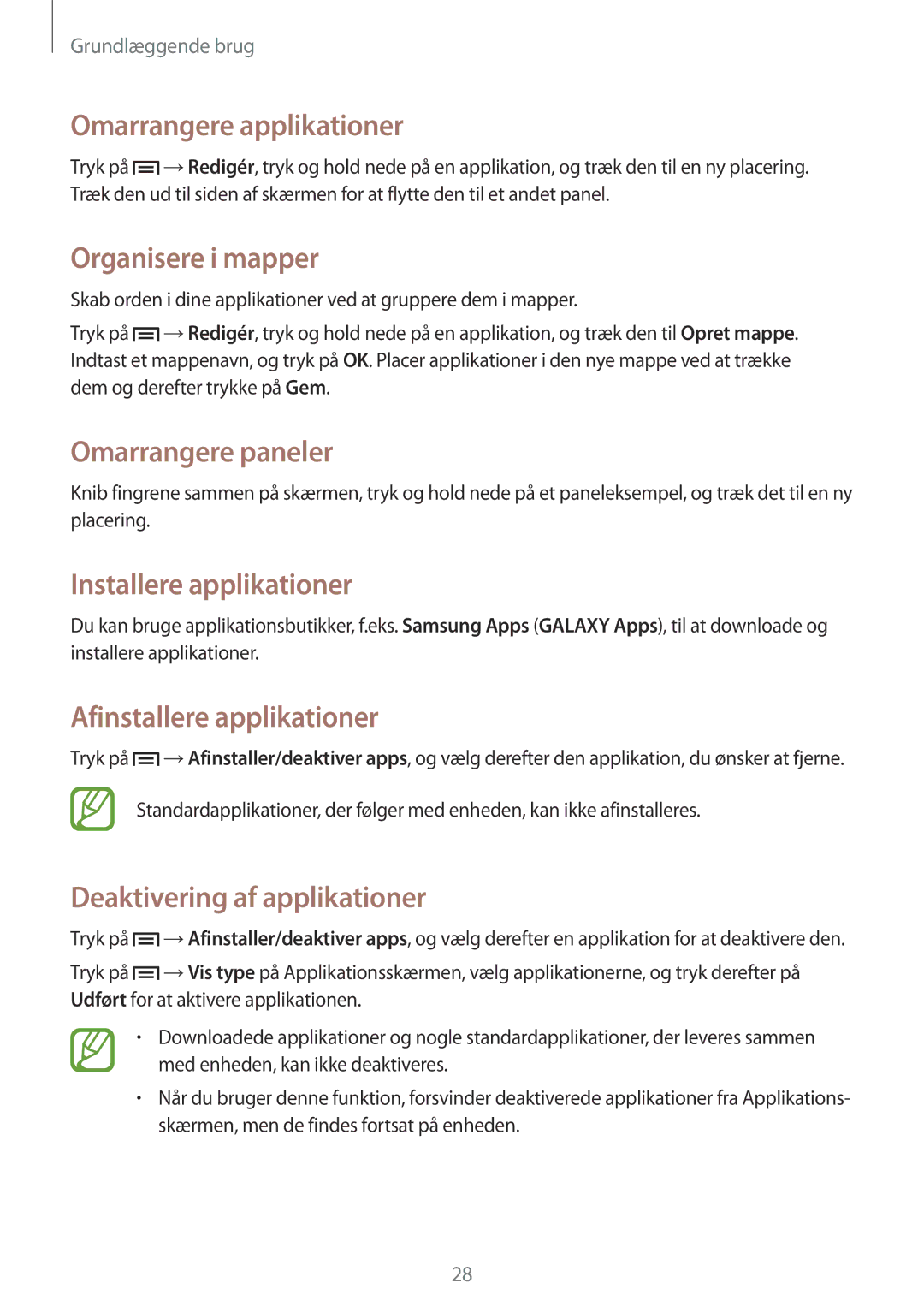Grundlæggende brug
Omarrangere applikationer
Tryk på ![]() →Redigér, tryk og hold nede på en applikation, og træk den til en ny placering. Træk den ud til siden af skærmen for at flytte den til et andet panel.
→Redigér, tryk og hold nede på en applikation, og træk den til en ny placering. Træk den ud til siden af skærmen for at flytte den til et andet panel.
Organisere i mapper
Skab orden i dine applikationer ved at gruppere dem i mapper.
Tryk på ![]() →Redigér, tryk og hold nede på en applikation, og træk den til Opret mappe. Indtast et mappenavn, og tryk på OK. Placer applikationer i den nye mappe ved at trække dem og derefter trykke på Gem.
→Redigér, tryk og hold nede på en applikation, og træk den til Opret mappe. Indtast et mappenavn, og tryk på OK. Placer applikationer i den nye mappe ved at trække dem og derefter trykke på Gem.
Omarrangere paneler
Knib fingrene sammen på skærmen, tryk og hold nede på et paneleksempel, og træk det til en ny placering.
Installere applikationer
Du kan bruge applikationsbutikker, f.eks. Samsung Apps (GALAXY Apps), til at downloade og installere applikationer.
Afinstallere applikationer
Tryk på ![]() →Afinstaller/deaktiver apps, og vælg derefter den applikation, du ønsker at fjerne.
→Afinstaller/deaktiver apps, og vælg derefter den applikation, du ønsker at fjerne.
Standardapplikationer, der følger med enheden, kan ikke afinstalleres.
Deaktivering af applikationer
Tryk på ![]() →Afinstaller/deaktiver apps, og vælg derefter en applikation for at deaktivere den.
→Afinstaller/deaktiver apps, og vælg derefter en applikation for at deaktivere den.
Tryk på ![]() →Vis type på Applikationsskærmen, vælg applikationerne, og tryk derefter på Udført for at aktivere applikationen.
→Vis type på Applikationsskærmen, vælg applikationerne, og tryk derefter på Udført for at aktivere applikationen.
•Downloadede applikationer og nogle standardapplikationer, der leveres sammen med enheden, kan ikke deaktiveres.
•Når du bruger denne funktion, forsvinder deaktiverede applikationer fra Applikations- skærmen, men de findes fortsat på enheden.
28